Pagājušajā nedēļā filmu vakarā mana Fire TV Stick tālvadības pults nejauši atvienojās. Es sapratu, kas noticis, tikai pēc tam, kad paņēmu tālvadības pulti, lai samazinātu skaļumu. Lieki piebilst, ka tas mazināja relaksējošu pieredzi.
Es uzreiz ieslēdzos tiešsaistē, lai uzzinātu, kā novērst problēmu un uzzinātu, kā tā notika, un galvenokārt, ko nozīmē tālvadības pults mirgojošā oranžā gaisma. Es apkopoju atrasto un labojumus, ko mēģināju, lai tālvadības pults atkal darbotos.
Oranžā gaisma uz jūsu Fire TV stick norāda, ka tālvadības pults nav savienota pārī ar Fire TV Stick un pašlaik atrodas atklāšanas režīmā. Lai to novērstu, mēģiniet iedarbināt Fire TV Stick. Ja tas nedarbojas, mēģiniet atiestatīt rūpnīcas iestatījumus.
Ko norāda Fire TV oranžā gaisma?
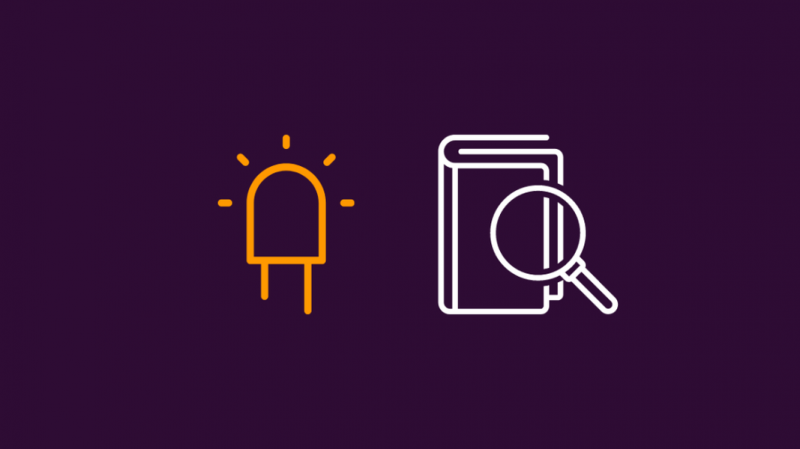
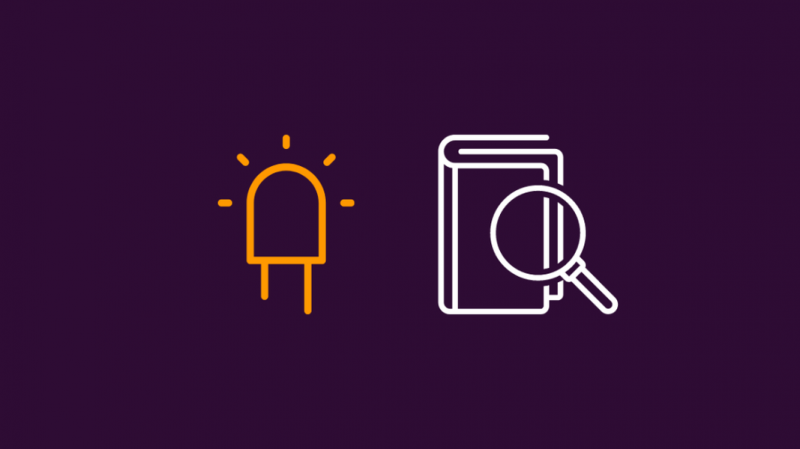
Viens no nozīmīgajiem rādītājiem, kas man bija, kad tālvadības pults pārtrauca darboties, mirgo oranžā krāsā. Tas nozīmē, ka tālvadības pults nav savienota pārī un pašlaik atrodas atklāšanas režīmā. Tas var notikt, ja baterijas ir sākušas izlādēties vai pirmo reizi nav savienota pārī tālvadības pults ar Fire TV Stick.
Var būt vairāk iemeslu, kāpēc tas pats atvienojas, un mēs centīsimies atrisināt visas problēmas, kas to varētu izraisīt, veicot vienkāršas problēmu novēršanas darbības, lai jūs varētu dažu sekunžu laikā salabot savu Fire TV Stick.
Pārbaudiet, vai nav bezvadu traucējumu
Tālvadības pults saziņai izmanto radioviļņus, un metāla priekšmeti vai lieli objekti, jo īpaši, var traucēt tālvadības pulti, kad tā sazinās ar Fire TV Stick.
Pārliecinieties, vai tālvadības pults un Fire Stick tuvumā esošo ierīču Bluetooth funkcijas ir izslēgtas, lai, savienojot pāri un izmantojot tālvadības pulti, nerastos nekādi traucējumi.
Ja jums pieder vairākas Fire TV Sticks, pārliecinieties, vai tas, kurā tiek rādītas problēmas, ir savienots ar jūsu izmantoto Fire TV Stick un vēl nav savienots ar citu Stick.
Pārbaudiet akumulatorus
Vēl viens iemesls, kāpēc mirgo oranžā gaisma, ir tas, ka tālvadības pults baterijas bija zemas. Izmirstošs akumulators dažkārt var atvienot Fire TV tālvadības pulti, izraisot tālvadības atklāšanas režīmu, ko norāda oranžā gaisma.
Vispirms nomainiet baterijas. Ja problēma nav novērsta, pārbaudiet bateriju orientāciju un pārbaudiet, vai tās ir pareizi ievietotas. Ja nē, uzstādiet tos atpakaļ pareizajā virzienā. Izmantojiet marķējumus bateriju nodalījuma iekšpusē, lai palīdzētu orientēt akumulatorus.
Uzlādējamās baterijas izvada zemāku spriegumu nekā to vienreizējās lietošanas akumulatori, tāpēc mēģiniet izmantot parastās sārma baterijas, ja uzlādējamās baterijas nedarbojas. Izmēģiniet arī dažādu zīmolu baterijas.
Restartējiet televizoru
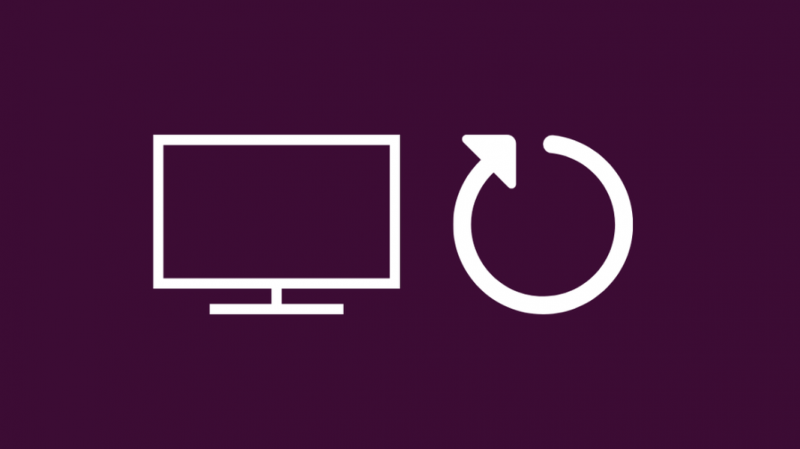
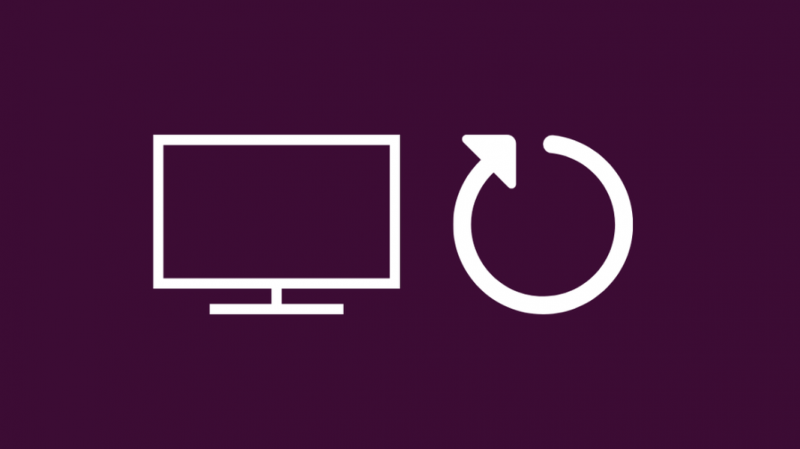
Dažreiz problēma var būt saistīta ar pašu televizoru, un tā restartēšana var novērst problēmu. Restartēšanas procedūra ir tikpat vienkārša kā televizora izslēgšana un atkal ieslēgšana. Metode dažādiem televizoriem atšķiras, tāpēc mēģiniet restartēt pats.
Pārbaudiet Wi-Fi paroli
Ja jūsu Fire TV Stick ir atvienots no Wi-Fi, tālvadības pults var netikt savienotas pārī ar Fire Stick. Viena no pirmajām lietām, ko varat pārbaudīt, ir, vai jūsu Wi-Fi parole ir mainīta. Ja esat to mainījis, pievienojiet Fire TV Stick, izmantojot lietotni Fire TV Remote, savam Wi-Fi tīklam ar jauno paroli.
Mēģiniet savienot pārī tālvadības pulti pēc tam, kad Fire Stick ir savienots ar Wi-Fi.
Restartējiet maršrutētāju
Vienkārša maršrutētāja restartēšana var novērst lielāko daļu problēmu ar Wi-Fi savienojumu. Tas var novērst problēmas, kas radušās nesen veiktu iestatījumu izmaiņu dēļ vai ja ir noticis kaut kas saistīts ar programmatūru.
Varat turpināt maršrutētāja atiestatīšanu, ja tas jūsu vietā neatrisina problēmu. Bet paturiet prātā, ka visi iestatījumi tiks atjaunoti uz rūpnīcas noklusējuma iestatījumiem, tāpēc jums vēlreiz jāpiesakās ar saviem interneta akreditācijas datiem. Tāpēc pirms atiestatīšanas turiet tos pa rokai.
Izslēdziet savu VPN vai ugunsmūri
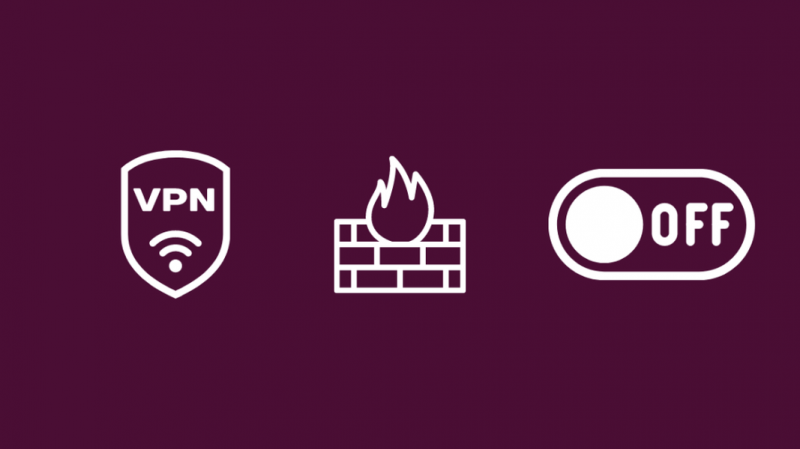
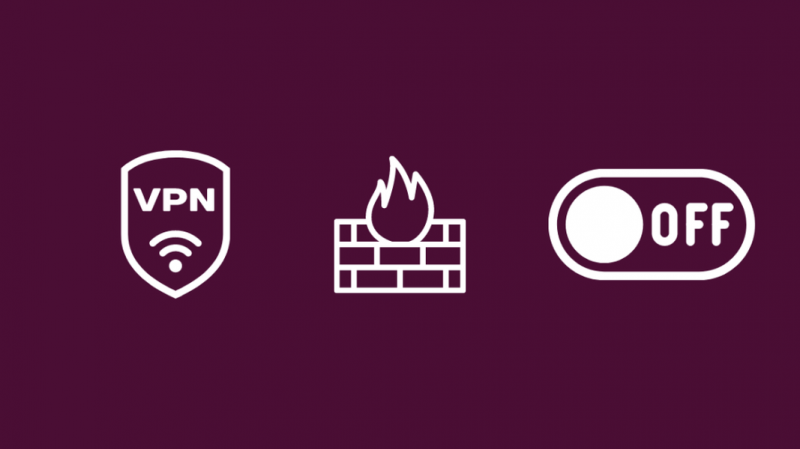
Ugunsmūris vai VPN maršrutētājā, iespējams, liedz Fire TV Stick savienojumu ar jūsu Wi-Fi tīklu. Piesakieties maršrutētāja iestatījumu lapā, tīmekļa pārlūkprogrammas adreses joslā ierakstot 192.168.1.1.
Varat ieslēgt VPN vai ugunsmūri, ja Fire TV Stick veiksmīgi izveido savienojumu ar jūsu tīklu.
Ieslēdziet Fire Stick strāvas padevi
Iespējams, ka tālvadības pults, kas nejauši pārtrauc savienojumu, ir saistīta ar pašu Fire Stick. Ja tas tā ir, izmēģiniet Fire Stick barošanas ciklu.
Strāvas cikls ir procedūra, kurā jūs atvienojat Fire Stick strāvas avotu, uzgaidāt dažas minūtes un pievienojat to atpakaļ. Strāvas cikls var novērst problēmas, kas saistītas ar Fire Stick RAM saglabāto saturu un, iespējams, arī jūsu jautājums arī.
Atiestatiet Fire Stick rūpnīcas iestatījumus


Rūpnīcas datu atiestatīšana ir viens no pēdējiem pasākumiem, ko varat izmēģināt jebkurā problēmu novēršanas procedūrā, un tā var dzēst visus iestatījumus un izrakstīt jūs no visiem kontiem, kuros esat pieteicies. Ja jums tas atbilst, mēģiniet atiestatīt rūpnīcas iestatījumus. Tas var novērst lielāko daļu, ja ne visas, ar jūsu Fire TV Stick saistītās problēmas.
Lai Fire TV rūpnīcā atiestatītu:
- Vispirms izņemiet visu paplašināmo krātuvi, ja tāda ir pievienota.
- Nospiediet un turiet atpakaļ pogu un navigācijas apļa labo pusi kopā 10 sekundes.
- Ekrānā atlasiet Turpināt, lai turpinātu rūpnīcas atiestatīšanu. Ja izvēlaties neko neizvēlēties, ierīce tiks automātiski atiestatīta.
Pēc rūpnīcas atiestatīšanas jums vēlreiz jāveic sākotnējās iestatīšanas process un jāpierakstās savā Amazon kontā.
Izmantojiet citas ievades ierīces, lai pārietu uz atkopšanas režīmu.
Šis ir sarežģītāks labojums, un to vajadzētu mēģināt veikt tikai tad, ja esat apmierināts ar Fire TV BIOS iestatījumu mainīšanu. Lai mēģinātu palaist atkopšanas režīmā, vispirms paņemiet rokās USB tastatūru. Šim nolūkam nevar izmantot MacOS tastatūras, jo tām nav īpašas Print Screen pogas. Pēc tam veiciet tālāk norādītās darbības.
- Izslēdziet Fire TV un pievienojiet tastatūru tā USB portam.
- Ieslēdziet Fire TV un, kamēr tas ieslēdzas, atkārtoti nospiediet Alt+Print Screen+I, līdz tiek parādīts ziņojums, ka atjaunināšana nav veiksmīga.
- Nospiediet tastatūras taustiņu Sākums
- Atlasiet Wipe Data/Rūpnīcas datu atiestatīšana, lai dzēstu visus iestatījumus un lietotāja datus rūpīgākai rūpnīcas atiestatīšanai.
Izmantojiet Fire Stick Remote lietotni
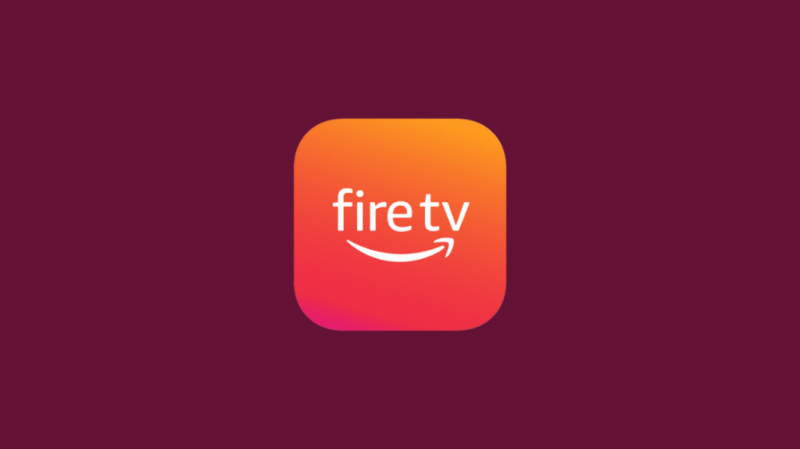
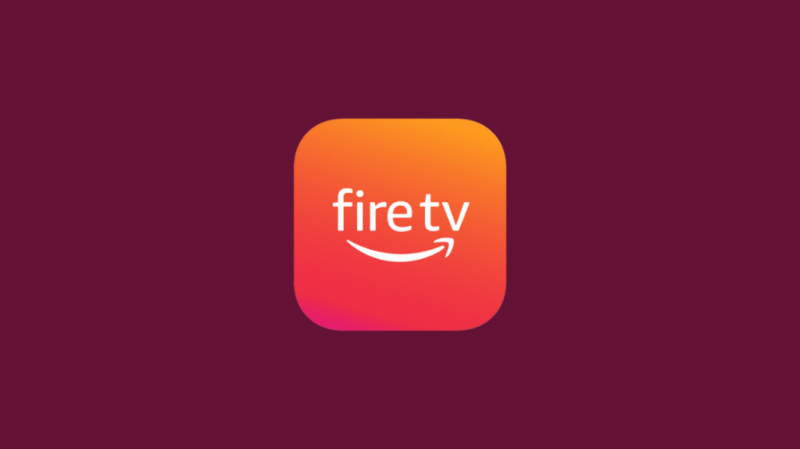
Ja tālvadības pults nereaģē, lejupielādējiet Fire Stick Remote lietotni no sava viedtālruņa lietotņu veikala. Pēc tam palaidiet lietotni un izpildiet norādījumus, lai tālruni savienotu pārī ar Fire TV Stick.
Tas apiet nepieciešamību pēc tālvadības pults un ir laba izvēle, ja domājat doties uz pilnīgu attālumu.
Sazinieties ar klientu atbalsta dienestu
Jums var būt nepieciešama profesionāla palīdzība, ja šī visaptverošā rokasgrāmata nevarēja palīdzēt novērst problēmu. Dodieties uz Amazon Fire Stick atbalsta lapa un tur meklējiet savu problēmu.
Nomainiet Fire Stick tālvadības pulti
Ja jūsu Fire TV tālvadības pults joprojām nav salabota, tā būs laba izvēle. Vai nu saņemiet Amazon klientu atbalstu, lai to aizstātu jūsu vietā, vai iegādājieties universālo tālvadības pulti pats . Universālās tālvadības pultis ļauj darīt to, ko varat ar tālvadības pulti, kā arī vadīt lielāko daļu ierīču savā izklaides sistēmā.
Kāpēc mana otrā Fire Stick tālvadības pults mirgo oranžā krāsā?
Iespējams, ka jūsu otrā Fire Stick tālvadības pults mirgo oranžā krāsā, jo tā nav pareizi savienota un ir nokļuvusi atklāšanas režīmā.
Lai to pareizi savienotu pārī, izmantojiet pirmo tālvadības pulti, lai pārietu uz izvēlni Iestatījumi un pievienotu citas tālvadības pultis. Varat veikt šīs darbības un vienlaikus savienot pārī līdz pat septiņām tālvadības pultīm.
Vai oranžā gaisma ir pārstājusi mirgot?
Ja ir izdevies salabot oranžo gaismu, tad labs darbs! Jūsu tālvadības pults, kas mirgo oranžā krāsā, nebūs tikai problēma ar pašu tālvadības pulti, un mēs esam izveidojuši šo rokasgrāmatu, paturot to prātā, un mēģinājām labot visu, kas pat ir pieminēts Fire TV Stick.
Es iepriekš saskāros ar problēmu, kas pazīstama kā firestick nav signāla kļūdas . Par laimi, labojumi, ko atradu, bija salīdzinoši vienkārši, un jūs varat to atgūt un atkal darboties dažu sekunžu laikā.
Jums var patikt arī lasīšana
- Fire Stick paliek melns: kā to dažu sekunžu laikā salabot [2021]
- Kā savienot pārī jaunu Fire Stick tālvadības pulti bez vecā [2021]
- Kā dažu sekunžu laikā atvienot Fire Stick tālvadības pulti: vienkāršs paņēmiens
bieži uzdotie jautājumi
Kā piespiedu kārtā restartēt My Fire TV?
Lai piespiestu restartēt Fire TV ar tālvadības pulti:
- Turiet nospiestu pogas Atlasīt un Atskaņot/Pauze kopā 5 sekundes.
- Jūsu Fire TV sāks restartēt.
Kā atiestatīt Fire TV bez tālvadības pults?
Lai atiestatītu Fire TV bez tālvadības pults,
- Instalējiet Fire TV Remote lietotni savā viedtālrunī.
- Savienojiet lietotni ar savu Fire TV.
- Izmantojiet lietotni, lai pārietu uz iestatījumu izvēlni un veiktu atiestatīšanu.
Kā ieslēgt ADB Fire TV bez tālvadības pults?
Lai iespējotu ADB savā Fire TV bez tālvadības pults,
- Savienojiet Fire TV ar Fire TV Remote lietotni
- Izvēlnē Iestatījumi atlasiet Ierīce (vai My Fire TV). Pēc tam atlasiet Izstrādātāja opcijas
- Ieslēdziet ADB atkļūdošanu
Kāpēc mans Fire TV ir pietuvināts?
Iespējams, ir ieslēgta ekrāna palielinātāja funkcija. Turiet pogu Atpakaļ un Ātri uz priekšu, lai atspējotu ekrāna palielinātāju, ja tas bija ieslēgts.
![Fire TV Orange Light [Fire Stick]: kā labot dažu sekunžu laikā](http://home-theater-designers.com/img/how-guides/9C/fire-tv-orange-light-fire-stick-how-to-fix-in-seconds-1.png)